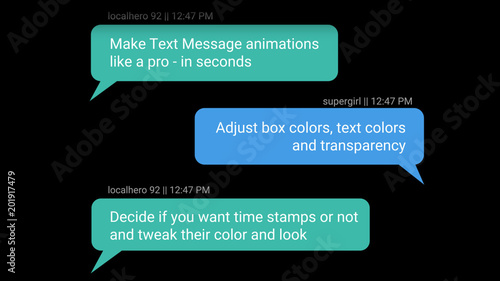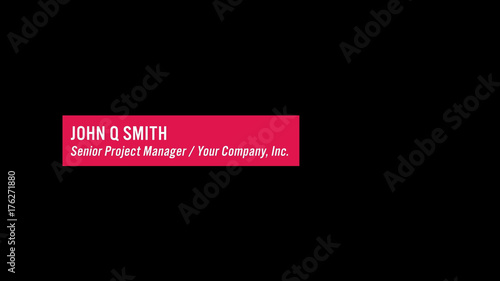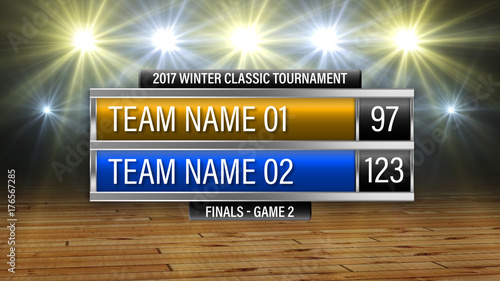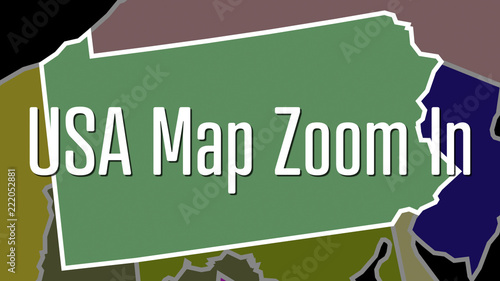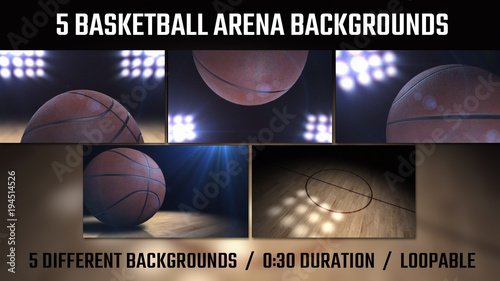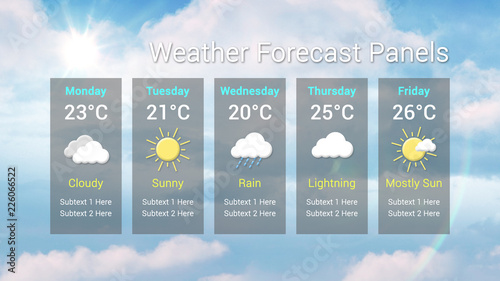Adobe Premiere Proで動画編集を始める際、最初に直面するのが「シーケンス」の設定です。シーケンスは、動画編集を行うための「まな板」や「作業台」に例えられ、動画の解像度、フレームレート、アスペクト比といった基本的な設定を定義する、いわば動画プロジェクトの土台となります。この土台が適切に設定されているかどうかで、最終的な動画の品質や編集作業の効率が大きく左右されます。
Premiere Proには、様々なカメラや動画形式に対応できるよう、あらかじめ多くのシーケンスプリセットが用意されています。しかし、その種類の多さに「どれを選べばいいのか分からない」と戸惑う方も少なくありません。このガイドでは、Premiere Proのシーケンスプリセットの役割から、あなたの動画素材に最適な設定の選び方、さらにはプロが活用する高度な設定まで、動画クリエイターの視点から徹底的に解説します。この記事を読めば、もうシーケンス設定で迷うことはありません。
Premiere Proでの新規プロジェクト設定について詳しく知りたい方は、以下の記事も参考にしてください。最適な作業環境を構築するためのヒントが見つかります。
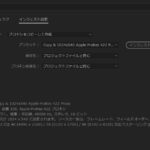 PremiereProでプロジェクトの設定をする
Adobe Premiere Proで動画編集を始める際、最初に直面するのが「新規プロジェクト」の作成です。動画や写真、音楽といった様々な素材を取り込み、編集作業を進めるための土
PremiereProでプロジェクトの設定をする
Adobe Premiere Proで動画編集を始める際、最初に直面するのが「新規プロジェクト」の作成です。動画や写真、音楽といった様々な素材を取り込み、編集作業を進めるための土
Premiere Pro おすすめテンプレート素材
10点まで無料でダウンロードできて商用利用もOK!今すぐ使えるテンプレート
テンプレートも10点まで無料
1. Premiere Proシーケンスの基本:なぜ重要なのか?
シーケンスは、Premiere Proにおける動画編集の「設計図」のようなものです。映像、音声、テロップ、エフェクトなど、すべての素材はこのシーケンス上に配置され、時間軸に沿って編集されていきます。
シーケンスとタイムラインの関係性
「シーケンス」と「タイムライン」はしばしば混同されますが、厳密には異なる概念です。シーケンスは編集データの「設定」そのものであり、タイムラインはそのシーケンスを視覚的に操作するための「パネル」を指します。つまり、タイムラインパネル上でクリップを並べたり、カットしたり、エフェクトを適用したりする作業は、すべてシーケンスの設定に基づいて行われます。
適切なシーケンス設定は、以下の点で動画編集に不可欠です。
- 動画品質の維持: 撮影した素材の解像度やフレームレートを最大限に活かし、最終的な出力品質を確保します。
- スムーズな編集作業: 素材とシーケンスの設定が一致していると、再生時のカクつきやレンダリングの遅延を最小限に抑え、快適な編集環境を保てます。
- 互換性の確保: 最終的な動画の公開先(YouTube、SNS、テレビ放送など)の要件に合わせた設定にすることで、最適な視聴体験を提供できます。

シーケンスは、動画編集の「土台」です。この土台がしっかりしていれば、その後の編集作業が格段にスムーズになりますよ。
2. シーケンスの作成方法:初心者からプロまで
Premiere Proでシーケンスを作成する方法は主に2つあります。動画編集の経験や素材の種類に応じて使い分けましょう。
2.1. 最も簡単な方法:素材から自動作成
Premiere Pro初心者の方や、すべての動画素材が同じ設定(解像度、フレームレートなど)で撮影されている場合は、この方法が最も簡単で確実です。
- プロジェクトパネルに編集したい動画クリップを読み込みます。
- 読み込んだ動画クリップを右クリックし、「クリップに最適な新規シーケンス」を選択します。
- または、動画クリップをタイムラインパネルに直接ドラッグ&ドロップします。
これだけで、Premiere Proが自動的にクリップのプロパティに合わせた最適なシーケンスを作成してくれます。シーケンス名は、元のクリップ名と同じになりますが、後から変更可能です。
動画クリップからシーケンスを自動作成する方法について、さらに詳しい手順はこちらの記事で解説しています。
2.2. 手動で新規シーケンスを作成する
複数の異なる設定の素材を扱う場合や、特定の出力形式(例:YouTubeショートの縦長動画)に合わせて細かく設定したい場合は、手動でシーケンスを作成します。
- Premiere Proのメニューバーから「ファイル」→「新規」→「シーケンス」を選択します。
- ショートカットキー(Windows: Ctrl+N / Mac: Cmd+N)でも開くことができます。
- 「新規シーケンス」ダイアログボックスが表示されるので、ここからプリセットを選択するか、カスタム設定を行います。
3. シーケンスプリセットの選び方:あなたの動画に最適な設定を見つける
「新規シーケンス」ダイアログボックスには、膨大な数のプリセットが並んでいます。これらは、特定のカメラメーカーや動画フォーマット、解像度、フレームレートに合わせて最適化された設定の集合体です。
3.1. 一般的な動画制作でよく使うプリセット
YouTubeやSNS、一般的なWeb動画を制作する際に頻繁に利用されるプリセットは以下の通りです。
| プリセットカテゴリ | 主な用途と特徴 | 推奨設定例 |
|---|---|---|
| AVCHD | デジタルビデオカメラで広く使われる形式。YouTubeや一般的なWeb動画に適しており、品質とファイルサイズのバランスが良いです。初心者にもおすすめです。 | 1080p30 (1920×1080, 29.97fps) 1080p60 (1920×1080, 59.94fps) |
| Digital SLR (DSLR) | Canon EOSシリーズなどのデジタル一眼レフカメラで撮影されたHD動画向け。 | 1080p24 (1920×1080, 23.976fps) 1080p30 (1920×1080, 29.97fps) |
| 4K/UHD | 高解像度動画向け。最近のスマートフォンやミラーレス一眼カメラで撮影された4K素材を扱う際に選択します。 | UHD 2160p24 (3840×2160, 23.976fps) UHD 2160p30 (3840×2160, 29.97fps) |
| HD | フルHD (1920×1080) やHD (1280×720) 解像度の汎用的なプリセット。 | HD 1080p24 (1920×1080, 23.976fps) HD 720p30 (1280×720, 29.97fps) |
3.2. プロフェッショナル向け特殊プリセット
以下のプリセットは、特定の業務用カメラや放送規格に対応するためのものです。一般的な動画編集では使用する機会が少ないかもしれませんが、知識として知っておくと良いでしょう。
ARRI
ARRI社製の映画用カメラ「ARRIFLEX」シリーズのフォーマットです。HD用の1080pや2880×1620解像度のプリセットが用意されています。主にプロの映画制作などで利用されます。
AVC-intra
パナソニック社製の業務用カメラで利用されるフォーマットです。AVC-intra100は1920×1080や1280×720ピクセル、10bit 4:2:2の高品質に対応し、AVC-intra50はSD相当の品質です。
AVCHD
デジタルビデオファイルの記録形式で、SDカードなどのメモリーカードに直接動画ファイルを記録できます。フルHDの1920×1080、アナモルフィックの1440×1080、1280×720解像度などがあります。撮影機材の設定に合わせて選択しましょう。
CANON XF MPEG2
キヤノン製の業務用カメラで利用されるフォーマットの一つで、テープ以外のメディアに記録する際に使用されます。HDサイズの解像度に対応しています。
DNxHD
Avid Media Composerのコーデックです。AvidでキャプチャしたDNxHDファイルをPremiere Proで編集する際に利用します。
DV-24P / DV-NTSC / DV-PAL
DVテープに記録されるSDビデオの代表的な形式です。DV-24Pは24fps、DV-NTSCは北米・日本の標準規格、DV-PALはヨーロッパの標準規格(720×576解像度)に対応します。主にIEEE1394接続によるキャプチャで利用されます。
DVCPRO50 / DVCPROHD
パナソニックのP2カメラのビデオ形式です。DVCPRO50はDVやPALと同じサイズ、DVCPROHDはHD解像度の映像データレートに対応します。
HDV
HDVは、高画質で比較的扱いやすいHDビデオフォーマットです。主にテープメディアに記録されることが多く、デジタルビデオカメラで広く採用されていました。1080iや720pといった解像度に対応しており、フレームレートも24p、30p、60iなど多様です。Premiere Proでは、HDVのプリセットを選択することで、これらの素材をスムーズに編集できます。特に、古いビデオカメラで撮影した映像を編集する際には、このプリセットが役立ちます。

プリセットを選ぶ際は、まずご自身の撮影素材の解像度とフレームレートを確認することが大切です。迷ったら、素材に最も近いプリセットを選んでみましょう。
4. カスタムシーケンス設定:より詳細なコントロール
プリセットにない独自の解像度やフレームレートで編集したい場合、または特定の出力要件を満たす必要がある場合は、カスタム設定でシーケンスを作成します。
4.1. カスタム設定の項目解説
「新規シーケンス」ダイアログボックスの「設定」タブで、以下の項目を調整します。
- シーケンスプリセット: 「カスタム」を選択します。
- 編集モード: 素材の形式に合わせて選択します。通常は「カスタム」のままで問題ありません。
- タイムベース(フレームレート): 撮影した素材のフレームレートに合わせます。例えば、24fpsで撮影したなら24、30fpsなら30、60fpsなら60を選択します。
- ビデオ設定:
- フレームサイズ: 動画の解像度を設定します。例: 1920 (幅) x 1080 (高さ) はフルHD、3840 x 2160 は4K UHDです。
- ピクセル縦横比: 通常は「ピクセルアスペクト比1.0(正方形ピクセル)」を選択します。
- フィールド順序: インターレース映像でない限り、「プログレッシブ」を選択します。
- 表示形式: 通常は「ビデオ・タイムコード」を選択します。
- オーディオ設定:
- オーディオサンプルレート: 通常は48000Hzを選択します。
- オーディオ表示形式: 通常は「サンプル」を選択します。
- ビデオプレビュー: プレビューファイルの設定です。編集の快適性に影響しますが、最初はデフォルトのままで構いません。
カスタム設定は、より高度な編集を行う際に役立ちます。まずはプリセットから試してみて、必要に応じてカスタム設定に挑戦してみましょう。
4.2. 縦長動画(スマホ向け)のシーケンス設定例
近年増加しているスマートフォンでの視聴を想定した縦長動画(TikTokやInstagram Reelsなど)を編集する場合、シーケンス設定を工夫する必要があります。
- フレームサイズ: 1080 (幅) x 1920 (高さ) など、縦長の解像度に設定します。
- タイムベース: 30fpsまたは60fpsが一般的です。
これらの設定を行うことで、スマートフォンでの視聴に最適化された動画を作成できます。

縦長動画のシーケンス設定は、横長動画とは逆になります。幅と高さを入れ替えることを覚えておきましょう。
5. シーケンス設定の変更と注意点
一度作成したシーケンスの設定を変更したい場合や、編集中の注意点について解説します。
5.1. 既存シーケンスの設定変更方法
シーケンスの設定を変更したい場合は、以下の手順で行います。
- プロジェクトパネルで、設定を変更したいシーケンスを右クリックします。
- 「シーケンス設定を変更」を選択します。
- 「新規シーケンス」ダイアログボックスが表示されるので、必要な項目を修正します。
ただし、シーケンス設定を変更すると、既に配置したクリップの表示やタイミングに影響が出る可能性があります。特にフレームレートやフレームサイズを変更した場合は、クリップの再調整が必要になることがあります。
5.2. シーケンス設定変更時の注意点
- フレームレートの変更: フレームレートを変更すると、動画の再生速度が変わってしまいます。例えば、30fpsから60fpsに変更すると、同じ時間でより多くのフレームが表示されるため、動画が速く再生されるように見えます。逆に、60fpsから30fpsに変更すると、動画は遅く再生されます。
- フレームサイズの変更: フレームサイズを変更すると、クリップの表示サイズやアスペクト比が変わります。特に、素材と異なるフレームサイズを設定した場合、クリップが引き伸ばされたり、黒い帯が表示されたりすることがあります。
- 編集中の変更は慎重に: 編集作業が進んだ後にシーケンス設定を変更すると、多くの調整が必要になる場合があります。可能な限り、編集開始前に最適なシーケンス設定を行うことをお勧めします。
シーケンス設定の変更は、動画の見た目や再生速度に直接影響します。変更する際は、必ず事前にプレビューで確認し、意図した通りになっているかチェックしましょう。
6. まとめ:最適なシーケンス設定で快適な動画編集を
Premiere Proのシーケンス設定は、動画編集の品質と効率を左右する重要な要素です。この記事で解説したプリセットの選び方やカスタム設定の方法を参考に、あなたの動画素材に最適なシーケンスを作成してください。
適切なシーケンス設定を行うことで、素材の品質を最大限に引き出し、スムーズな編集作業を実現できます。もし不明な点があれば、まずは素材のプロパティを確認し、それに近いプリセットを選択することから始めましょう。慣れてきたら、カスタム設定でさらに細かく調整していくことで、より高度な動画編集が可能になります。

シーケンス設定は一度決めたら終わりではありません。編集の途中で必要に応じて見直すことも大切です。あなたのクリエイティブな動画制作を応援しています!
動画の質を高めるアニメーション素材
10点まで無料でダウンロードできて商用利用もOK!今すぐ使えるテンプレート